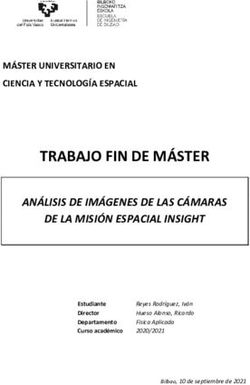Manual de usuario www.philips.com/TVsupport
←
→
Transcripción del contenido de la página
Si su navegador no muestra la página correctamente, lea el contenido de la página a continuación
Register your product and get support at 4304 series
www.philips.com/TVsupport
Manual de usuario
24PHS4304
24PHT4304Contenido
12.1 Etiqueta energética europea 45
1 Obtener asistencia 3 12.2 Ficha del producto 45
1.1 Identificación y registro del televisor 3 12.3 Fin de la vida útil 45
1.2 Ayuda y manual del usuario del televisor 3
1.3 Ayuda y manual del usuario en línea 3 13 Accesorios 46
1.4 Atención al cliente/Reparar 3 13.1 Alimentación 46
13.2 Recepción 46
2 Software 5 13.3 Resolución de la pantalla 46
2.1 Actualizar software 5 13.4 Resolución de entrada de la pantalla 46
2.2 Versión software 5 13.5 Sonido 47
13.6 Multimedia 47
3 Guía rápida 6 13.7 Conectividad 47
3.1 Mando a distancia 6
3.2 Sensor iR 7 14 Solución de problemas 49
3.3 Joystick: control local (si está disponible) 7 14.1 Consejos 49
14.2 Activar 49
4 Instalación 9 14.3 Mando a distancia 49
4.1 Instrucciones de seguridad 9 14.4 Canales 50
4.2 Ubicación del televisor 9 14.5 Imagen 50
4.3 Encendido del televisor 10 14.6 Sonido 50
14.7 HDMI 51
5 Conexiones 12 14.8 USB 51
5.1 Guía de conectividad 12
5.2 Antena 12 15 Información de precaución y seguridad
5.3 Satélite (si está disponible) 12
52
5.4 Dispositivo de vídeo 13 15.1 Seguridad 52
5.5 Dispositivo de audio 15 15.2 Cuidado de la pantalla 53
5.6 Ordenador 16 15.3 Condiciones de uso 53
5.7 CAM con tarjeta inteligente: CI+ 17
5.8 Dispositivo USB 17
16 Derechos de autor 55
5.9 Red para Freeview (El puerto de red solo es válido 16.1 HDMI 55
para los modelos en el Reino Unido) 18 16.2 Dolby Audio 55
16.3 DTS 2.0 + Digital Out™ 55
6 Cambio de fuente 20 16.4 Otras marcas comerciales 55
6.1 Lista de fuentes 20
6.2 Cambio del nombre de un dispositivo 20 17 Código fuente abierto 56
17.1 Software de código fuente abierto 56
7 Canales 21 17.2 Licencia de código fuente abierto 56
7.1 Acerca de los canales y el cambio de canales
21 Índice 59
7.2 Instalación de canales 21
7.3 Lista de canales 27
7.4 Seleccionar filtro de canales 28
7.5 Canales favoritos 28
8 Guía de TV 30
8.1 Qué necesita 30
8.2 Uso de la guía de televisión 30
9 Grabación y Pause TV 32
9.1 Qué necesita 32
9.2 Grabación 32
9.3 Pausar televisión 33
10 Vídeos, fotos y música 35
10.1 Desde una conexión USB 35
10.2 Fotografías 35
10.3 Vídeos 35
10.4 Música 36
11 Apertura de los menús de ajustes del
televisor 37
11.1 Descripción general del menú de inicio 37
11.2 Menú Servicios 37
11.3 Configuración rápida y Todos los ajustes 37
11.4 Todos los ajustes 37
12 Medio ambiente 45
21 1.3
Obtener asistencia Ayuda y manual del usuario
en línea
1.1
Nuestro servicio de asistencia en línea le permite
Identificación y registro del resolver cualquier problema relacionado con su
televisor televisor Philips. Puede seleccionar el idioma e
introducir el número de modelo del producto.
Identificación del televisor: número de serie y Visite www.philips.com/TVsupport.
número de modelo del televisor
En el sitio de asistencia encontrará el número de
Es posible que se le solicite el número de modelo y el teléfono de su país para ponerse en contacto con
número de serie del televisor. Podrá encontrar dichos nosotros, así como respuestas a las preguntas más
números en la etiqueta de la caja o en la etiqueta de frecuentes. En algunos países puede chatear con uno
identificación situada en la parte posterior o inferior de nuestros colaboradores y preguntarle
del televisor. directamente, o enviar la pregunta por correo
electrónico.
Registro del televisor También puede descargar el manual en línea o
Registre su televisor y disfrute de una gran variedad actualizaciones para el software del televisor en el
de ventajas, por ejemplo, asistencia técnica completa ordenador.
(con descargas incluidas), acceso privilegiado a Para conocer más soluciones de problemas y
información sobre productos, ofertas exclusivas y preguntas frecuentes del televisor:
descuentos, la oportunidad de ganar premios e
incluso participar en encuestas especiales sobre Vaya
productos nuevos. a http://philips-tvconsumercare.kxondemand.com/p
ortal/en/ModelSelect
Visite www.philips.com/TVsupport
Ayuda del televisor en una tableta, smartphone u
ordenador
1.2
Para llevar a cabo amplias secuencias de
Ayuda y manual del usuario instrucciones con más facilidad, puede descargar la
ayuda del televisor en formato PDF y leerla en su
del televisor smartphone, tableta u ordenador. También puede
imprimir las páginas relevantes desde el ordenador.
Pulse Ajustes > Ayuda
Para descargar la ayuda (manual de usuario),
En el menú Ayuda, puede obtener fácilmente visite www.philips.com/TVsupport
actualizaciones de software, reiniciar el televisor con
los ajustes predeterminados y leer el manual del
usuario. 1.4
- Actualizar software: permite comprobar las Atención al cliente/Reparar
actualizaciones de software.
- Manual del usuario: permite leer el manual del Si necesita asistencia o una reparación, puede llamar
usuario para obtener información sobre el televisor. al servicio de atención al consumidor de su país.
Nuestros ingenieros de servicio se encargarán de las
- Solución de problemas: permite buscar una reparaciones, si es necesario.
solución a las preguntas frecuentes.
Encontrará el número de teléfono en la
- Ajustes de fábrica: permite restablecer todos los documentación impresa incluida con el televisor.
ajustes a los predeterminados de fábrica. O consulte nuestro sitio
- Reinstalar TV: permite volver a instalar el televisor web www.philips.com/TVsupport y seleccione su
desde cero. país si lo necesita.
- Información de contacto: muestra el número de Número de serie y número de modelo del televisor
teléfono o la dirección web de su país o región.
Es posible que se le solicite el número de modelo y el
número de serie del televisor. Podrá encontrar dichos
números en la etiqueta de la caja o en la etiqueta de
identificación situada en la parte posterior o inferior
3del televisor.
Advertencia
No intente reparar el televisor por sí mismo, pues
podría causar lesiones personales, daños irreparables
en el televisor o la anulación de la garantía.
42
Actualizaciones locales
Software Para distribuidores y usuarios expertos:
(Inicio) > Ajustes > Actualizar
2.1
software > Actualizaciones locales.
Actualizar software
Buscar actualizaciones Buscar actualizaciones OAD
(Inicio) > Ajustes > Actualizar (descarga inalámbrica)
software > Buscar actualizaciones.
Busque una actualización de software de forma
Necesitará un ordenador y una unidad flash USB para inalámbrica.
cargar el software al televisor. Utilice una memoria
(Inicio) > Ajustes > Actualizar
USB con al menos 256 MB de espacio libre.
software > Buscar actualizaciones OAD.
Asegúrese de que esté desactivada la protección
contra escritura.
1. Inicio de la actualización en el televisor 2.2
- (Inicio) > Ajustes > Actualizar
software > Buscar actualizaciones.
Versión software
2. Identificación del televisor Para ver la versión actual del software del televisor:
- Inserte la memoria USB en una de las conexiones
(Inicio) > Ajustes > Actualizar
USB del televisor.
software > Información del software actual
Seleccione Inicio y pulse OK. Se guardará un
archivo de identificación en la memoria USB.
3. Descarga del software del televisor
- Inserte la memoria USB en el ordenador.
- En el dispositivo de memoria USB, localice el
archivo update.htm y haga doble clic en él.
- Haga clic en Enviar ID.
- Seleccione su región.
- Si hay nuevo software disponible, descargue el
archivo .zip.
Tras la descarga, descomprima el archivo y copie el
archivo autorun.upg en el dispositivo de memoria
USB.
4. Actualización del software del televisor
- Inserte la memoria USB en el televisor. La
actualización se iniciará automáticamente.
El televisor se apaga automáticamente durante
10 segundos y se vuelve a encender. Espere,
No. . .
- Retire el dispositivo de memoria USB del televisor
Si se produce un corte de energía durante la
actualización, no extraiga bajo ninguna circunstancia
la memoria USB del televisor. Cuando se recupere la
energía, proseguirá la actualización.
53
Descripción de los botones
Guía rápida Parte superior
3.1
Mando a distancia
Pilas y limpieza
Sustitución de las pilas
Si el televisor no reacciona al pulsar un botón del
mando a distancia, es posible que las pilas estén
agotadas.
Para sustituir las pilas, abra el compartimento de las
pilas, en la parte posterior del mando a distancia. 1. En espera / Encendido
1. Deslice la tapa en la dirección que muestra la Para encender el televisor o volver al modo de
flecha. espera.
2. Sustituya las pilas antiguas por 2 2. Botones de reproducción
pilas AAA-R03-1.5V. Asegúrese de que los extremos - Reproducir , para iniciar la reproducción.
+ y - de las pilas están alineados correctamente. - Pausar , para realizar una pausa en la
reproducción.
- Detener , para detener la reproducción.
- Retroceder , para retroceder.
- Avanzar rápido , para avanzar.
- Grabar , para iniciar la grabación.
3. TV GUIDE
Para abrir o cerrar la Guía de TV.
4. FORMAT
Para abrir o cerrar el menú de formato de imagen.
5. SETUP
3. Vuelva a colocar la tapa de las pilas y deslícela
Para abrir el menú de configuración.
hasta oír un clic.
- Si no va a utilizar el mando a distancia durante un
largo periodo de tiempo, quite las pilas. Parte central
- Deseche las pilas de forma segura y conforme a las
instrucciones al respecto.
Limpieza
El mando a distancia cuenta con un revestimiento
resistente a los arañazos.
Para limpiar el mando a distancia, utilice un paño
suave humedecido. Nunca utilice sustancias como
alcohol, productos químicos o detergentes
domésticos en el mando a distancia.
1. HOME
Para abrir o cerrar el menú de inicio.
2. SOURCES
Para abrir o cerrar el menú de fuentes (la lista de
6dispositivos conectados). 6. TEXT
Para abrir o cerrar el servicio de teletexto.
3. Botones de colores
La función de los botones es seguir las instrucciones
que aparecen en pantalla.
3.2
4. INFO
Para abrir o cerrar la información de los programas. Sensor iR
5. BACK El televisor puede recibir comandos de un mando a
Para volver al canal seleccionado anteriormente. distancia que utilice IR (infrarrojos) para enviar los
Para cerrar un menú sin cambiar ningún ajuste. comandos. Si utiliza un mando a distancia de este
6. EXIT tipo, asegúrese siempre de apuntar con el mando a
Para seguir viendo la televisión. distancia al sensor de infrarrojos de la parte frontal
del televisor.
7. OPTIONS
Para abrir o cerrar el menú de opciones.
8. Botón OK
Para confirmar una selección o ajuste.
9. Flechas/botones de navegación
Para desplazarse hacia arriba, abajo, izquierda o
derecha.
10. LIST
Para abrir o cerrar la lista de canales. Advertencia
No coloque ningún objeto delante del sensor de
infrarrojos del televisor, ya que ello podría bloquear la
Parte inferior señal de infrarrojos.
3.3
Joystick: control local (si está
disponible)
Joystick: control local (para 32" o superior)
Si ha perdido el mando a distancia o se han agotado
las pilas, todavía puede realizar algunas operaciones
básicas en el televisor.
Para abrir el menú básico:
1. Silencio
Para silenciar el sonido o restaurarlo.
2. Volumen
Para ajustar el nivel volumen.
3. Botones numéricos
Para seleccionar un canal de televisión directamente.
4. SUBTITLE
Para activar o desactivar los subtítulos o para 1. Con el televisor encendido, pulse el botón con el
establecerlos en Automático. símbolo de joystick de la parte posterior del televisor
para ver el menú básico.
5. Canal
Para cambiar al canal anterior o siguiente de la lista 2. Pulse izquierda o derecha para
de canales. Para abrir la página siguiente o anterior seleccionar Volumen, Canal o Fuentes.
del teletexto. Para iniciar el capítulo siguiente o
anterior de un disco.
7Pulse arriba o abajo para ajustar el volumen o
sintonizar el canal siguiente o anterior. Pulse arriba o
abajo para desplazarse por la lista de fuentes,
incluida la selección del sintonizador.
El menú desaparecerá automáticamente.
84
Montaje en pared
Instalación Televisores serie 4304, 4354
4.1 El televisor admite también un soporte de montaje en
pared compatible con VESA (se vende por separado).
Instrucciones de seguridad Utilice el siguiente código VESA cuando compre el
soporte de montaje en pared: . .
Lea las instrucciones de seguridad antes de utilizar el
televisor.
Para leer las instrucciones, en el Manual del usuario,
consulte el capítulo Seguridad y mantenimiento.
4.2
Ubicación del televisor
Sugerencias de colocación
- 24PHx43x4 - VESA MIS-F 75 x 75, M6 (mínimo
- Coloque el televisor en un lugar donde la luz no se 10 mm, máximo 12 mm)
refleje directamente en la pantalla.
Preparación
- Coloque el televisor a una distancia máxima de
Asegúrese de insertar aproximadamente 10 mm en
15 cm de la pared.
los casquillos roscados los tornillos de metal para
- La distancia ideal para ver la televisión es de tres montar el televisor en el soporte compatible con
veces el tamaño diagonal de la pantalla. Mientras se VESA.
está sentado, los ojos deberían quedar a la altura del
centro de la pantalla. Precaución
El montaje en pared requiere conocimientos técnicos
y solo puede llevarlo a cabo el personal cualificado.
Además, el montaje en pared debe cumplir los
requisitos de seguridad correspondientes al peso del
televisor. Antes de colocarlo, lea también las
precauciones de seguridad.
TP Vision Europe B.V. no asume ninguna
responsabilidad por el montaje inadecuado del
televisor ni por cualquier montaje que provoque
accidentes o lesiones.
24PHS43x4
Televisores serie 4504
El televisor admite también un soporte de montaje en
Soporte del televisor pared compatible con VESA (se vende por separado).
Puede consultar las instrucciones de montaje del Utilice el siguiente código VESA cuando compre el
soporte del televisor en la guía de inicio rápido que soporte de montaje en pared: . .
incluye el televisor. Si ha perdido la guía, puede
descargarla en www.philips.com.
Utilice el número de modelo del televisor para buscar
la guía de inicio rápido correspondiente y
descargarla.
9- 32PHx4504 - VESA MIS-F 100, M6 (mínimo televisor ni por cualquier montaje que provoque
10 mm, máximo 14 mm) accidentes o lesiones.
Preparación 22PFS5304
Asegúrese de insertar aproximadamente 10 mm en
los casquillos roscados los tornillos de metal para
montar el televisor en el soporte compatible con 4.3
VESA.
Encendido del televisor
Precaución
El montaje en pared requiere conocimientos técnicos Conexión del cable de alimentación
y solo puede llevarlo a cabo el personal cualificado.
Además, el montaje en pared debe cumplir los - Enchufe el cable de alimentación en el
requisitos de seguridad correspondientes al peso del conector POWER de la parte posterior del televisor.
televisor. Antes de colocarlo, lea también las - Asegúrese de que el cable de alimentación esté
precauciones de seguridad. bien insertado en el conector.
TP Vision Europe B.V. no asume ninguna - Asegúrese de que el enchufe de la toma de
responsabilidad por el montaje inadecuado del alimentación de corriente permanece accesible en
televisor ni por cualquier montaje que provoque todo momento.
accidentes o lesiones. - Al desconectar el cable de alimentación, tire
siempre del enchufe, nunca del cable.
32PHx4504
Para 32" o superior
Televisores serie 5304
El televisor admite también un soporte de montaje en
pared compatible con VESA (se vende por separado).
Utilice el siguiente código VESA cuando compre el
soporte de montaje en pared: . .
Para 22"/24"
- 22PFS5304 - VESA MIS-F 75 x 75, M4 (mínimo 8
mm, máximo 8 mm)
Preparación
Asegúrese de insertar aproximadamente 10 mm en
los casquillos roscados los tornillos de metal para
montar el televisor en el soporte compatible con
VESA.
Precaución
El montaje en pared requiere conocimientos técnicos
y solo puede llevarlo a cabo el personal cualificado.
Además, el montaje en pared debe cumplir los
requisitos de seguridad correspondientes al peso del
televisor. Antes de colocarlo, lea también las
precauciones de seguridad.
TP Vision Europe B.V. no asume ninguna
responsabilidad por el montaje inadecuado del
10Aunque este televisor tiene un consumo de energía
muy bajo en el modo de espera, se debe desenchufar
el enchufe del cable de alimentación si no se usa el
televisor durante un largo periodo de tiempo para
ahorrar energía.
Encendido o modo de espera
Antes de encender el televisor, asegúrese de que se
ha conectado la red eléctrica al
conector POWER de la parte posterior del televisor.
Activar
Pulse el botón de encendido de la parte lateral o
trasera del televisor.
Cambio al modo de espera
Para activar el modo de espera en el televisor,
pulse en el mando a distancia.
Para apagar el televisor completamente, desenchufe
el cable de alimentación de la toma de corriente.
Cuando desenchufe el cable de alimentación, tire
siempre de la clavija, nunca del cable. Asegúrese de
poder acceder sin dificultad a la clavija de
alimentación, al cable de alimentación y a la toma de
corriente en todo momento.
115
Conexiones
5.1
Guía de conectividad
Conecte los dispositivos al televisor siempre con la
conexión de mayor calidad posible. Además, utilice
cables de alta calidad para garantizar una buena
transferencia de imagen y sonido.
Cuando se conecta un dispositivo, el televisor
reconoce su tipo y le otorga un nombre de tipo
correcto. Puede cambiar el nombre del tipo si lo
desea. Si se ha establecido un nombre de tipo
correcto para un dispositivo, el televisor cambia
automáticamente a la configuración idónea del
televisor cuando se cambia a ese dispositivo en el
menú Fuentes.
* El puerto de red solo es válido para los modelos en
5.2 el Reino Unido
Antena ** El puerto de satélite solo está disponible para la
serie xxPxSxxxx
Inserte el conector de la antena con firmeza en la
toma de la antena de la parte posterior del televisor.
5.3
Puede conectar su propia antena o conectar una
señal de antena de un sistema de distribución de Satélite (si está disponible)
antena. Utilice un conector de antena RF coaxial IEC
de 75 ohmios. Inserte el conector de satélite tipo F en la
Utilice esta conexión de antena para las señales de conexión SAT de la parte posterior del televisor.
entrada de TDT y TDC. Para 32" o superior
Para 32" o superior
Para 22"/24"
Para 22"/24"
12* El puerto de red solo es válido para los modelos en
el Reino Unido
* El puerto de red solo es válido para los modelos en
el Reino Unido ** El puerto de satélite solo está disponible para la
serie xxPxSxxxx
5.4
Protección contra copia
Dispositivo de vídeo Los cables HDMI admiten la protección de contenido
digital de banda ancha (HDCP). HDCP es una señal
HDMI de protección contra copia que impide copiar
contenidos de DVD o Blu-ray Disc. Esta tecnología
Para una calidad óptima de la transferencia de la
también es conocida como gestión de derechos
señal, emplee un cable HDMI de alta velocidad y no
digitales (DRM, del inglés Digital Rights Management).
use un cable HDMI de más de 5 m de largo.
Para 32" o superior
HDMI: DVI
Si todavía tiene un dispositivo equipado solamente
con conexión DVI, puede conectarlo a la conexión
HDMI 2 con un adaptador de DVI a HDMI.
Use un adaptador de DVI a HDMI si su dispositivo
solo tiene conexión DVI. Utilice una
conexión HDMI 2 y conecte un cable de audio L/R
(miniconector de 3,5 mm) a la entrada de audio de la
parte posterior del televisor.
Para 32" o superior
Para 22"/24"
13Activación de EasyLink
(Inicio) > Ajustes > Ajustes
generales > EasyLink > EasyLink > Encendido.
Control de dispositivos compatibles con HDMI-CEC
con el mando a distancia del televisor
Para 22"/24" (Inicio) > Ajustes > Ajustes
generales > EasyLink > Mando a distancia de
EasyLink > Encendido.
Nota:
- EasyLink podría no funcionar con dispositivos de
otras marcas.
- La funcionalidad HDMI-CEC posee diferentes
nombres en función de la marca. Algunos ejemplos
son: Anynet, Aquos Link, Bravia Theatre Sync, Kuro
Link, Simplink y Viera Link. No todas las marcas son
totalmente compatibles con EasyLink. Los nombres
de marcas de HDMI CEC de ejemplo son propiedad
de sus respectivos propietarios.
SCART (si está disponible)
SCART es una conexión de buena calidad.
* El puerto de red solo es válido para los modelos en
También conocida como euroconector, la conexión
el Reino Unido
SCART se puede utilizar para señales de vídeo CVBS
** El puerto de satélite solo está disponible para la y RGB, pero no para señales de televisión de alta
serie xxPxSxxxx definición (HD). La conexión SCART combina señales
de vídeo y audio. La conexión SCART también admite
reproducción de NTSC.
Conexión HDMI CEC: EasyLink
Puede conectar dispositivos compatibles con HDMI-
CEC al televisor y controlarlos con el mando a
distancia de este. Debe activar EasyLink HDMI-CEC
en el televisor y el dispositivo conectado.
14Para 22"/24"
5.5
Dispositivo de audio
HDMI ARC
Solo la conexión HDMI 1 del televisor tiene HDMI
ARC (canal de retorno de audio).
Si el dispositivo, normalmente un sistema de cine en
casa (HTS), también dispone de conexión HDMI ARC,
conéctelo a la conexión HDMI 1 de este televisor.
Con la conexión HDMI ARC, no es necesario conectar
un cable de audio adicional para que envíe el sonido
de la imagen del televisor al sistema de cine en casa.
La conexión HDMI ARC combina ambas señales.
* El puerto de red solo es válido para los modelos en
Salida de audio digital: óptica el Reino Unido
** El puerto de satélite solo está disponible para la
La salida de audio óptica es una conexión de sonido serie xxPxSxxxx
de alta calidad.
Esta conexión de salida de audio óptica puede
transmitir audio de 5.1 canales. Si el dispositivo,
Auriculares
normalmente un sistema de cine en casa, no tiene
conexión HDMI ARC, puede usar esta conexión con la Puede conectar unos auriculares a la
entrada de audio óptica (Audio In - Optical) del conexión de la parte lateral del televisor. La
sistema de cine en casa. La conexión Audio Out - conexión es un miniconector de 3,5 mm. Puede
Optical envía el sonido del televisor al sistema de cine ajustar el volumen de los auriculares de forma
en casa. independiente.
Para 32" o superior
155.6
Ordenador
HDMI: DVI
* El puerto de red solo es válido para los modelos en
Si todavía tiene un dispositivo equipado solamente
el Reino Unido
con conexión DVI, puede conectarlo a la
conexión HDMI 2 con un adaptador de DVI a HDMI. ** El puerto de satélite solo está disponible para la
serie xxPxSxxxx
Use un adaptador de DVI a HDMI si su dispositivo
solo tiene conexión DVI. Utilice una
conexión HDMI 2 y conecte un cable de audio L/R
(miniconector de 3,5 mm) a la entrada de audio de la VGA (si está disponible)
parte posterior del televisor.
Use un cable VGA si su dispositivo solo tiene
Para 32" o superior
conexión VGA. Utilice una conexión VGA y conecte
un cable de audio L/R (miniconector de 3,5 mm) a la
entrada de audio de la parte posterior del televisor.
Para 22"/24"
Para 22"/24"
* El puerto de red solo es válido para los modelos en
el Reino Unido
** El puerto de satélite solo está disponible para la
serie xxPxSxxxx
16dirección correcta. Si la inserción fuese incorrecta, se
Ajustes óptimos podría dañar el CAM y el televisor.
2. Colóquese frente a la parte posterior del televisor y,
(Inicio) > Ajustes > Imagen >
con la parte delantera del CAM hacia usted, inserte
Avanzado > Ordenador
con suavidad el CAM en la ranura COMMON
INTERFACE.
Ajuste la opción en Encendido para disfrutar del 3. Presione el CAM tanto como sea posible. Déjelo
ajuste de imagen ideal para utilizar el televisor como dentro de la ranura de forma permanente.
monitor.
Al encender el televisor, el CAM puede tardar unos
* Disponible solo para las fuentes HDMI y VGA. minutos en activarse. Si inserta un CAM y ha pagado
las cuotas de suscripción (los métodos de suscripción
pueden variar), podrá ver los canales codificados
5.7 admitidos por la tarjeta inteligente y el módulo CAM.
CAM con tarjeta inteligente: El CAM y la tarjeta inteligente son exclusivos para el
televisor. Si se quita el CAM, no será posible ver los
CI+ canales codificados admitidos por el CAM.
Acerca de CI+
Este televisor admite el acceso condicional mediante
CI+.
Con CI+ puede ver programas de alta definición
premium, como películas y deportes, ofrecidos por
emisoras de televisión digital de su región. Estos
programas están codificados por el proveedor de
televisión y se descodifican con un módulo CI+ de
prepago.
Los proveedores de televisión digital ofrecen un
módulo CI+ (módulo de acceso condicional, CAM) Ver canal en tarjeta inteligente
junto con una tarjeta inteligente, con la suscripción a
Puede ver canales instalados desde tarjetas CI/CAM.
los canales premium. Estos programas tienen un alto
nivel de protección contra copia. 1. Mientras ve un canal de televisión, pulse
LIST para abrir la lista de canales.
Póngase en contacto con un proveedor de televisión
digital para obtener más información sobre los 2. Seleccione: Lista de canales de CI+ .
términos y condiciones.
Establecimiento de contraseñas y
códigos PIN
Para algunos CAM, debe introducir un código PIN
para ver los canales. Al establecer el código PIN del
CAM, le recomendamos que utilice el mismo código
que usa para desbloquear el televisor.
Para establecer el código PIN para el CAM:
(Inicio) > Ajustes > Bloqueo infantil > CAM
Tarjeta inteligente PIN.
Los proveedores de televisión digital ofrecen un
módulo CI+ (módulo de acceso condicional, CAM) 5.8
junto con una tarjeta inteligente, con la suscripción a
los canales premium. Dispositivo USB
Inserte la tarjeta inteligente en el módulo CAM.
Consulte las instrucciones que recibió del proveedor.
Para insertar el CAM en el televisor:
1. Fíjese en el CAM para realizar la inserción en la
17No copie ni cambie los archivos grabados de la
Unidad flash USB unidad de disco duro USB a través de ninguna
aplicación de PC, Esto podría inhabilitar sus
Puede ver fotos o reproducir vídeos y música desde
grabaciones. Cuando formatee otra unidad de disco
una unidad flash USB conectada. Inserte una unidad
duro USB, el contenido de la anterior se perderá. La
flash USB en la conexión USB del televisor mientras
unidad de disco duro USB instalada en el televisor se
está encendido.
deberá formatear antes de poder utilizarla con un
El televisor detecta la unidad flash y abre una lista ordenador.
que muestra su contenido.
Si la lista de contenidos no aparece
automáticamente, pulse SOURCES y 5.9
seleccione USB.
Red para Freeview (El puerto
de red solo es válido para los
modelos en el Reino Unido)
Red
Acerca de la red
El puerto y la función de red son solo para las
opciones de transmisión en streaming Freeview HD.
Unidad de disco duro USB
Si conecta una unidad de disco duro USB, puede Conectar a la red
realizar una pausa en una emisión de televisión digital Para conectar el televisor a Internet, se necesita un
(DVB o similar) o grabarla. router de red con una conexión a Internet.
Espacio mínimo en disco Utilice una conexión a Internet de alta velocidad
- Para poner en pausa una emisión, necesita una (banda ancha).
unidad de disco duro compatible con USB que tenga
4GB de espacio como mínimo.
- Para poner en pausa y grabar una emisión, se
necesita un espacio mínimo en disco de 32GB.
Para poner en pausa o grabar una emisión, debe
conectar y formatear una unidad de disco duro USB.
Esta acción eliminará todos los archivos de la unidad
de disco duro USB.
Establecimiento de la conexión
Para realizar una conexión con cable:
1. Conecte el router al televisor mediante un cable de
red (cable Ethernet).**
2. Compruebe que el router está encendido.
Advertencia
3. Pulse (Inicio) , seleccione Ajustes > Red y
La unidad de disco duro USB está formateada pulse (derecha) para acceder al menú.
exclusivamente para este televisor, no podrá utilizarla 4. Seleccione Conectar a la red y pulse OK.
en otro televisor u ordenador sin volver a formatearla. 5. Seleccione Con cable y pulse OK. El televisor
18busca constantemente la conexión de red.
6. Se mostrará un mensaje cuando la conexión se
realice correctamente.
Si falla la conexión, compruebe que el ajuste DHCP
del router está activado. DHCP siempre debería estar
activado.
Ajustes de red
(Inicio) > Ajustes > Red > Ver ajustes de red.
Aquí puede ver todos los ajustes de red actuales. La
dirección IP y MAC, la intensidad de la señal, la
velocidad, el método de codificación etc.
(Inicio) > Ajustes > Red > Configuración de
red.
Si es un usuario avanzado y desea instalar la red con
dirección IP estática, ajuste el televisor en IP estática.
Seleccione Configuración IP estática y configure la
conexión. Puede establecer los números
de Dirección IP, Másc. red, Pasarela, DNS.
196
Cambio de fuente
6.1
Lista de fuentes
- Para abrir el menú Fuentes, pulse SOURCES .
- Para cambiar a un dispositivo conectado,
seleccione el dispositivo con las flechas (arriba)
o (abajo) y pulse OK.
- Para cerrar el menú Fuentes sin cambiar a un
dispositivo, pulse SOURCES de nuevo.
6.2
Cambio del nombre de un
dispositivo
- Solo se pueden cambiar de nombre o el icono del
dispositivo de las fuentes HDMI, VGA (si está
disponible) y SCART.
1. Pulse SOURCES y seleccione HDMI o VGA (si
está disponible).
2. Pulse Edición y pulse OK.
3. Seleccione uno de los iconos de dispositivos y
pulse OK, el nombre preestablecido aparecerá en el
campo de escritura.
4. Seleccione Renomb. y, a continuación, introduzca
el nuevo nombre utilizando el teclado en pantalla.
- Pulse el botón (rojo) para introducir minúsculas.
- Pulse el botón (verde) para introducir
mayúsculas.
- Pulse el botón (amarillo) para introducir
números y símbolos.
- Pulse el botón (azul) para eliminar un carácter.
5. Seleccione Hecho cuando termine la edición.
207
Antena y cable
Canales Búsqueda de canales y ajustes de canal manuales
7.1 Buscar canales
Acerca de los canales y el Actualización de la lista de canales existente
cambio de canales (Inicio) > Ajustes > Instalación de la conexión
por antena/cable > Buscar canales > Actualizar
Para ver canales de televisión canales
- Pulse . El televisor muestra el último canal de
televisión visto.
- Pulse (Inicio) > Canales y pulse OK. Reinstalación de todos los canales
- Pulse + o - para cambiar de canal. (Inicio) > Ajustes > Instalación de la conexión
- Si conoce el número de canal, introdúzcalo con los por antena/cable > Buscar canales > Reinstalar
botones numéricos. A continuación, pulse OK para canales
cambiar a ese canal.
1. Seleccione el país en el que se encuentra en ese
- Para volver al canal que estaba viendo antes,
momento y pulse OK.
pulse BACK .
2. Seleccione Antena (DVB-T) o Cable (DVB-C) y,
Para cambiar a un canal desde una lista de canales a continuación, seleccione un elemento que necesite
volver a instalar.
- Mientras ve un canal de televisión,
3. Seleccione Canales digitales y analógicos, Solo
pulse LIST para abrir la lista de canales.
canales digitales o Solo canales analógicos.
- La lista de canales puede tener varias páginas con
4. Seleccione Iniciar y pulse OK para actualizar los
canales. Para ver la página anterior o siguiente,
canales. Esto puede tardar unos minutos.
pulse + o -.
- Para cerrar las listas de canales sin cambiar de
canal, pulse LIST de nuevo.
Ajustes de canal
Iconos de canales
(Inicio) > Ajustes > Instalación de la conexión
Después de una actualización automática de canal por antena/cable > Buscar canales > Reinstalar
de la lista de canales, los nuevos canales canales
encontrados se marcan con el símbolo (estrella).
Si se bloquea un canal, se marcarán con el 1. Seleccione el país en el que se encuentra en ese
símbolo (candado). momento y pulse OK.
2. Seleccione Antena (DVB-T) o Cable (DVB-C) y,
Canales de radio a continuación, seleccione un elemento que necesite
Si está disponible la emisión digital, las emisoras volver a instalar.
digitales de radio se instalarán también durante la 3. Seleccione Canales digitales y analógicos, Solo
instalación. El procedimiento para cambiar de canales digitales o Solo canales analógicos.
emisora de radio es idéntico al utilizado para cambiar 4. Seleccione Ajustes y pulse OK.
de canal de televisión. 5. Pulse (rojo) para reiniciar o pulse (verde)
cuando finalice los ajustes.
Este televisor puede recibir el estándar DVB de
televisión digital. Es posible que el televisor no Exploración de frecuencia
funcione correctamente con algunos operadores de Seleccione el método para buscar canales.
televisión digital que no cumplan los requisitos del - Rápido: seleccione el método rápido y utilice los
estándar por completo. ajustes predefinidos más utilizados por los
proveedores de cable de su país.
- Completo: si el resultado es que no se instala
7.2 ningún canal o que faltan algunos canales, puede
seleccionar el método Completo ampliado. Este
Instalación de canales método tardará más tiempo en buscar e instalar los
canales.
- Avanzado: si ha recibido un valor de frecuencia de
red específico para buscar canales, seleccione
Avanzado.
Modo de frecuencia de red
21Si va a utilizar el método Rápido en Explor.
Mensaje de actualización de canales
frecuencia para buscar canales,
seleccione Automático. El televisor utilizará una de (Inicio) > Ajustes > Instalación de la conexión
las frecuencias de red predefinidas (o HC: canal de por antena/cable > Mensaje de actualización de
inicio) más utilizada por los proveedores de cable de canales
su país.
Si se han encontrado nuevos canales o se han
Si ha recibido un valor de frecuencia de red
actualizado o eliminado canales, aparecerá un
específico para buscar canales, seleccione Manual.
mensaje al encender el televisor. Si no desea ver este
Frecuencia de red mensaje tras cada actualización de canales, puede
Con el Modo de frecuencia de red establecido desactivarlo.
en Manual, puede introducir aquí el valor de
frecuencia de red que ha recibido de su proveedor de
servicios por cable. Para introducir el valor, utilice los
Digital: Prueba de recepción
botones numéricos.
Modo de nivel de símbolo (Inicio) > Ajustes > Instalación de la conexión
Si su proveedor de cable no le ha proporcionado por antena/cable > Digital: Prueba de recepción
ningún valor de nivel de símbolo específico para Aparecerá la frecuencia digital correspondiente a
instalar canales de televisión, deje el ajuste Modo de dicho canal. Si la recepción es débil, puede cambiar
nivel de símbolo en Automático. la posición de la antena. Para volver a comprobar la
Si ha recibido un valor de nivel de símbolo específico, calidad de la señal de dicha frecuencia,
seleccione Manual. seleccione Buscar y pulse OK.
Nivel de símbolo Para introducir manualmente una frecuencia digital
Con el Modo de nivel de símbolo establecido específica, utilice los botones numéricos del mando a
en Manual, puede introducir el valor de nivel de distancia. También puede seleccionar la frecuencia,
símbolo con los botones numéricos. colocar las flechas sobre un número
mediante y y cambiar el número con y .
Libres/codificados Para comprobar la frecuencia, seleccione Buscar y
Si tiene una suscripción y un módulo de acceso pulse OK.
condicional (CAM) para servicios de televisión de
pago, seleccione Libres y codificados. Si no tiene Si recibe canales a través de TDC, se mostrará la
una suscripción a canales o servicios de pago, puede opción Modo de nivel de símbolo. En Modo de nivel
seleccionar Sólo canales libres. de símbolo, seleccione Automático a menos que su
operador de servicios por cable le haya suministrado
un valor específico. Para introducir el valor del nivel
de símbolo, seleccione Nivel de símbolo y utilice los
Búsqueda de canales automática botones numéricos o y .
(Inicio) > Ajustes > Instalación de la conexión
por antena/cable > Actualización automática de
canal Analógico: Instalación manual
Si recibe canales digitales, puede ajustar el televisor (Inicio) > Ajustes > Instalación de la conexión
para que actualice automáticamente la lista con los por antena/cable > Analógico: Instalación manual
canales nuevos.
Los canales de televisión analógicos se pueden
También puede iniciar una actualización de canales instalar uno a uno manualmente.
usted mismo.
Sistema
Actualización automática de canal Para configurar el sistema de televisión,
seleccione Sistema.
Una vez al día, a las seis de la mañana, el televisor
Seleccione el país o la parte del mundo en que se
actualiza los canales y guarda los nuevos. Dichos
encuentra y pulse OK.
canales se almacenarán en la lista Todos los canales
y también en la lista Nuevos canales. Los canales
vacíos se eliminarán.
Si se han encontrado nuevos canales o se han Buscar canal
actualizado o eliminado canales, aparecerá un Para buscar un canal, seleccione Buscar canal y
mensaje al encender el televisor. El televisor debe pulse OK. Puede introducir una frecuencia
estar en modo de espera para llevar a cabo la manualmente para buscar un canal o dejar que el
actualización automática de canales. televisor lo busque. Pulse OK, seleccione Buscar y
pulse OK para buscar un canal
automáticamente. El canal encontrado se muestra
22en la pantalla. Si la recepción es deficiente,
Reinstalación de canales
pulse Buscar de nuevo. Si desea memorizar el canal,
seleccione Hecho y pulse OK. (Inicio) > Ajustes > Instalación de
satélites > Buscar satélite > Reinstalar canales.
Puede volver a buscar satélites y canales
Sintonía fina manualmente.
Para sintonizar de forma precisa un canal,
1. Seleccione una opción que necesite volver a
seleccione Sintonía fina y pulse OK. Puede
instalar.
sintonizar con precisión el canal mediante o .
Si desea memorizar el canal encontrado, 2. Seleccione Ajustes o Iniciar para actualizar los
seleccione Hecho y pulse OK. canales.
Menú Ajustes
Almacenamiento
Puede memorizar el canal en el número de canal Pulse Reiniciar para restablecer o
actual o en uno nuevo. pulse Hecho cuando finalice los ajustes.
Seleccione Guardar y pulse OK. El nuevo número
- Tipo de conexión
de canal se muestra brevemente.
Seleccione el número de satélites que desea instalar.
Puede repetir estos pasos hasta encontrar todos los El televisor ajusta el tipo de conexión adecuado
canales de televisión analógicos disponibles. automáticamente.
• Hasta 4 satélites: puede instalar hasta 4 satélites
(4 LNB) en este televisor. Seleccione el número
Satélite (si está disponible) exacto de satélites que desea instalar para iniciar la
instalación. De esta forma, la instalación será más
Acerca de la instalación de satélites rápida.
• Unicable: puede utilizar un sistema Unicable para
Hasta 4 satélites conectar la antena parabólica al televisor. Puede
seleccionar Unicable para 1 o 2 satélites al comienzo
Puede instalar hasta 4 satélites (4 LNB) en este
de la instalación.
televisor. Seleccione el número exacto de satélites
que desea instalar para iniciar la instalación. De esta - Ajustes de LNB
forma, la instalación será más rápida. En algunos países, puede configurar los ajustes
Unicable avanzados del transpondedor de búsqueda y cada
LNB. Utilice o cambie estos ajustes únicamente si falla
Puede utilizar un sistema Unicable para conectar la la instalación normal. Si sus equipos de satélite no
antena parabólica al televisor. Puede seleccionar son estándar, puede utilizar estos ajustes para anular
Unicable para 1 o 2 satélites al comienzo de la los ajustes estándar. Puede que algunos proveedores
instalación. le proporcionen valores de transpondedor o LNB
MDU: unidad multiusuario para que los introduzca aquí.
Los sintonizadores por satélite integrados son • Potencia LNB: de forma predeterminada, el ajuste
compatibles con MDU en los satélites Astra y con Potencia LNB está establecido en Encendido.
Digiturk en el satélite Eutelsat. MDU no es compatible • Tono: 22 kHz: de forma predeterminada, el tono está
con Türksat. establecido en AUTO.
• Frecuencia del oscilador local baja/alta: las
frecuencias del oscilador local se establecen en los
valores estándar. Ajuste estos valores solo en el caso
Inicio de la instalación de que ciertos equipos necesiten excepcionalmente
valores diferentes.
Actualizar canales
Introduzca el código PIN si es necesario.
(Inicio) > Ajustes > Instalación de
satélites > Buscar satélite > Actualizar canales.
Puede iniciar una actualización de canales en Adición o eliminación de satélites
cualquier momento manualmente. Se añadirán los
canales nuevos y se eliminarán los que no estén (Inicio) > Ajustes > Instalación de
disponibles. satélites > Buscar satélite > Añadir satélite
o Eliminar satélites.
Introduzca el código PIN si es necesario.
23 (Inicio) > Ajustes > Instalación de
Búsqueda de canales automática
satélites > Buscar satélite > Añadir satélite.
• Puede añadir un satélite adicional a su instalación (Inicio) > Ajustes > Instalación de
de satélites actual. Los satélites instalados y sus satélites > Actualización automática de canal.
canales no se modificarán. Algunos operadores de Si recibe canales digitales, puede ajustar el televisor
satélite no permiten añadir un satélite. para que actualice automáticamente la lista con los
• El satélite adicional debe considerarse un extra, no canales nuevos.
es la suscripción de satélite principal ni el satélite
También puede iniciar una actualización de canales
principal del cual utiliza el paquete de canales.
usted mismo.
Normalmente, se suele añadir un 4º satélite si ya
tiene 3 satélites instalados. Si tiene 4 satélites Actualización automática de canal
instalados, debería eliminar uno primero para poder
añadir un satélite nuevo. Una vez al día, a las seis de la mañana, el televisor
• Si actualmente solo tiene 1 o 2 satélites instalados, actualiza los canales y guarda los nuevos. Dichos
es posible que los ajustes de instalación actuales no canales se almacenarán en la lista Todos los canales
permitan añadir un satélite extra. Si necesita cambiar y también en la lista Nuevos canales. Los canales
los ajustes de instalación, debe instalar los satélites vacíos se eliminarán.
de nuevo. No puede utilizar la opción Añadir Si se han encontrado nuevos canales o se han
satélite si es necesario cambiar los ajustes. actualizado o eliminado canales, aparecerá un
mensaje al encender el televisor. El televisor debe
estar en modo de espera para llevar a cabo la
(Inicio) > Ajustes > Instalación de actualización automática de canales.
satélites > Buscar satélite > Eliminar satélites.
Puede eliminar uno o más satélites de su instalación
de satélites actual. Se eliminarán el satélite y sus Mensaje de actualización de canales
canales. Algunos operadores de satélite no permiten (Inicio) > Ajustes > Instalación de
la eliminación de un satélite. satélites > Mensaje de actualización de canales.
Si se han encontrado nuevos canales o se han
actualizado o eliminado canales, aparecerá un
Lista de canales por satélite
mensaje al encender el televisor. Si no desea ver este
(Inicio) > Ajustes > Instalación de satélites > mensaje tras cada actualización de canales, puede
Lista de canales por satélite. desactivarlo.
Puede seleccionar su lista de canales por satélite
preferida pulsando LIST para abrir los canales por
satélite. Instalación manual
Los satélites pueden ofrecer paquetes de canales (Inicio) > Ajustes > Instalación de
que incluyen canales gratuitos (de acceso gratuito) y satélites > Instalación manual.
una selección para su país. Algunos satélites ofrecen Instale manualmente el satélite.
paquetes de suscripción (una selección de canales de
pago). - LNB: seleccione el LNB para el que desee agregar
nuevos canales.
Seleccione Desde un paquete de canales
ordenados para instalar solo los canales del paquete - Polarización: seleccione la polarización que
o seleccione Todos los canales sin ordenar para necesite.
instalar el paquete y el resto de canales disponibles. - Modo de nivel de símbolo: seleccione Manual para
Le recomendamos que utilice la instalación rápida introducir el nivel de símbolo.
para los paquetes de suscripción. Si tiene satélites
adicionales que no forman parte del paquete de - Frecuencia: introduzca la frecuencia del
suscripción, le recomendamos que utilice la opción transpondedor.
de instalación completa. Todos los canales instalados - Buscar: busque el transpondedor.
se incluyen en la lista de canales.
Solución de problemas
El televisor no encuentra los satélites que quiero o
instala el mismo satélite dos veces
- Asegúrese de que ha ajustado el número correcto
24de satélites en Ajustes al inicio de la instalación. puede copiar los canales instalados de un televisor a
Puede ajustar el televisor para que busque uno, dos o otro televisor Philips de la misma gama. Dicha opción
3/4 satélites. le permite ahorrar tiempo al evitar la búsqueda de
canales cargando una lista predefinida de canales en
Un LNB de cabezal doble no encuentra un segundo
un televisor. Utilice una unidad flash USB con un
satélite mínimo de 1 GB.
- Si el televisor encuentra un satélite, pero no puede
Condiciones
encontrar un segundo, gire la antena parabólica unos
grados. Oriente la antena para maximizar la potencia - Ambos televisores deben ser de la misma gama y
de la señal del primer satélite. Compruebe el del mismo año. Compruebe el nombre del modelo
indicador de potencia de la señal del primer satélite del televisor con el último número. (Por ejemplo:
en la pantalla. Con el primer satélite ajustado con la xxPxx4xx3, el número 3 significa que el producto es
señal más potente, seleccione Buscar de nuevo para de 2018).
encontrar el segundo satélite.
- Ambos televisores deben tener versiones de
- Asegúrese de que ha establecido la opción Dos
software compatibles, compruebe el número:
satélites en Ajustes.
No se ha resuelto el problema al cambiar los ajustes
de instalación
- Todos los ajustes, satélites y canales se guardan
solo al final de la instalación.
Copia de una lista de canales, comprobación de la
Han desaparecido todos los canales por satélite versión de la lista de canales
- Si utiliza un sistema Unicable, asegúrese de que se Para copiar una lista de canales:
han asignado dos números de banda de usuario
1. Encienda el televisor. El televisor debe tener
únicos para ambos sintonizadores integrados en los
canales instalados.
ajustes de Unicable. Es posible que otro receptor de
2. Conecte una unidad flash USB.
satélite del sistema Unicable esté utilizando el mismo
3. Pulse (Inicio) > Ajustes > Ajustes
número de banda de usuario.
generales > Copia de la lista de canales.
Parece que algunos canales por satélite han 4. Seleccione Copiar en dispositivo USB y
desaparecido de la lista de canales pulse OK. Es posible que se le pida que introduzca el
código de bloqueo infantil para copiar la lista de
- Si parece que algunos canales han desaparecido o
canales.
están mal colocados, puede que la emisora haya
5. Cuando finalice la copia, desconecte la unidad
cambiado la ubicación del transpondedor de estos
flash USB.
canales. Para restablecer las posiciones de los
6. Pulse (izquierda) varias veces si fuera necesario
canales en la lista de canales, puede realizar una
para cerrar el menú.
actualización del paquete de canales.
Ahora ya podrá cargar la lista de canales copiada en
No puedo eliminar un satélite otro televisor Philips.
- Los paquetes de suscripción no permiten eliminar
un satélite. Para eliminar el satélite, debe realizar una
instalación completa de nuevo y seleccionar otro Compruebe la versión actual de la lista de canales:
paquete.
1. Pulse (Inicio) > Ajustes > Ajustes
La recepción es débil a veces generales > Copia de la lista de canales.
2. Seleccione Copia de la lista de
- Compruebe que la antena parabólica está bien
canales, seleccione Versión actual y, a
montada, ya que el viento fuerte puede moverla.
continuación, pulse OK.
- La nieve y la lluvia pueden afectar a la recepción.
3. Pulse (izquierda) varias veces si fuera necesario
para cerrar el menú.
Copia de la lista de canales
Carga de una lista de canales
Introducción
La opción Copia de la lista de canales está dirigida a
distribuidores y usuarios expertos.
Gracias a la opción Copia de la lista de canales
25En televisores no instalados Opciones de canal
En función de si ya se ha instalado el televisor o no,
debe utilizar un método distinto para cargar una lista Apertura de Opciones
de canales. Mientras ve un canal, puede configurar algunas
En un televisor que aún no tenga los canales opciones.
instalados Dependiendo del tipo de canal que esté viendo
1. Enchufe el cable de alimentación para que (analógico o digital) o en función de los ajustes del
comience la instalación y seleccione el idioma y el televisor, puede haber opciones disponibles.
país. Puede omitir la búsqueda de canales. Finalice la Para abrir el menú de opciones:
instalación.
1. Mientras ve un canal, pulse OPTIONS .
2. Conecte la unidad flash USB donde se encuentra la 2. Vuelva a pulsar OPTIONS para cerrarlo.
lista de canales del otro televisor.
3. Para iniciar la carga de la lista de canales,
pulse (Inicio) > Ajustes > Ajustes generales Subtítulos
> Copia de la lista de canales > Copiar en
Para activar los subtítulos, pulse SUBTITLE.
televisor y pulse OK. Introduzca el código PIN si es
necesario. Puede elegir entre las
opciones Subtítulos activados o
4. El televisor le avisará cuando la lista de canales se
Subtítulos desactivados . También puede
haya copiado correctamente. Desconecte la unidad
seleccionar Automático.
flash USB.
Automático
Si la información de idioma forma parte de la emisión
En televisores instalados
digital y el programa emitido no está en su idioma (el
En función de si ya se ha instalado el televisor o no, idioma ajustado en el televisor), la televisión puede
debe utilizar un método distinto para cargar una lista mostrar subtítulos automáticamente en uno de los
de canales. idiomas de subtítulos preferidos. Uno de estos
idiomas de subtítulos también debe formar parte de
En un televisor que ya tiene instalados los canales: la emisión.
1. Compruebe el ajuste de país del televisor. (Para Puede seleccionar sus idiomas de subtítulos
comprobar este ajuste, consulte el capítulo preferidos en Idioma subtítulos.
Reinstalación de canales. Inicie el procedimiento
hasta que llegue al ajuste del país. Pulse
BACK para cancelar la instalación). Idioma de los subtítulos
Si el ajuste de país es el correcto, continúe con el
paso 2. Si no hay disponible ninguno de los idiomas
Si el país no es correcto, deberá iniciar una preferidos para los subtítulos, puede seleccionar otro
reinstalación. Consulte el capítulo Reinstalación de idioma que esté disponible. Si no hay idiomas de
canales e inicie la instalación. Seleccione el país subtítulos disponibles, no puede seleccionar esta
correcto y omita la búsqueda de canales. Finalice la opción.
instalación. Cuando haya terminado, continúe con el
paso 2.
2. Conecte la unidad flash USB donde se encuentra la Idioma de audio
lista de canales del otro televisor.
Si no hay disponible ninguno de los idiomas de audio
3. Para iniciar la carga de la lista de canales, preferidos, puede seleccionar otro idioma que esté
pulse (Inicio) > Ajustes > Ajustes disponible. Si no hay idiomas de audio disponibles,
generales > Copia de la lista de canales > Copiar no puede seleccionar esta opción.
en televisor y pulse OK. Introduzca el código PIN si
es necesario.
4. El televisor le avisará cuando la lista de canales se Dual I-II
haya copiado correctamente. Desconecte la unidad
Esta opción estará disponible cuando una señal de
flash USB.
audio contenga dos idiomas de audio pero uno de
ellos, o ambos, no tengan indicación de idioma.
26También puede leer